Übersichtliche Tutorials zum Entfernen des AVS Video Editor-Wasserzeichens
AVS Video Editor ist ein ideales Programm, mit dem Sie Videos erstellen, bearbeiten und Bildschirmaufnahmen machen können. Aber ein Nachteil ist, dass es Ihrem Endergebnis ein Wasserzeichen hinzufügt. Das Banner oder Wasserzeichen kann Ihr Video ruinieren und störend sein. Wenn ja, lesen Sie diesen Blog. Sie erhalten alle wertvollen Ideen und hilfreichen Tutorials dazu, wie Sie Entfernen Sie das Wasserzeichen des AVS Video Editors schnell.

Das Entfernen eines Wasserzeichens im AVS Video Editor ist möglich. Sie müssen nur ein Abonnement für das Programm erwerben und schon sind Sie fertig. Es gibt jedoch immer noch Möglichkeiten, Wasserzeichen zu entfernen, wenn Sie möchten. Wenn Sie also Wasserzeichen aus Ihrem Video entfernen möchten, einschließlich des AVS-Wasserzeichens, müssen Sie den folgenden Inhalt lesen. Wir zeigen Ihnen die effektiven Methoden, die Sie befolgen können.
Heutzutage können Sie auf verschiedene außergewöhnliche Videobearbeitungssoftware stoßen, um unglaubliche Videos zu erstellen. Zu dieser Software gehört AVS Video Editor. Es verfügt über hervorragende Bearbeitungswerkzeuge, mit denen Sie ein einzigartiges Meisterwerk schaffen können. Es bietet sogar verschiedene unterhaltsame Funktionen, die die Benutzer begeistern können. Eine seiner Funktionen ist die Möglichkeit, Filmmaterial zu einem einzigen Video zusammenzufügen. Damit können Sie Videos importieren, die Sie kombinieren und verbessern möchten. Sie können einen Übergang, Videoeffekte, Geschwindigkeit, Farben und mehr hinzufügen. Eine weitere nützliche Funktion ist die Videoaufzeichnungsfunktion. Wenn Sie ein Video, einen Stream oder ein Gameplay aufnehmen möchten, ist dieser AVS Video Editor die perfekte Software. Sie können wählen, ob Sie Ihren gesamten Bildschirm oder einen Teil davon aufnehmen möchten. Damit können Sie das Programm beim Verbessern Ihrer Videos genießen.
Der AVS Video Editor hinterlässt jedoch ein Wasserzeichen auf dem Video. Dies geschieht, wenn Benutzer die zugängliche Version der Videobearbeitungssoftware verwenden. Wenn Sie also das AVS-Wasserzeichen auf Ihrem Video entfernen möchten, müssen Sie eine Lizenz erwerben oder ein Abonnement abschließen. Der Kauf der Software ist jedoch eine Verschwendung, wenn Ihr einziges Ziel darin besteht, das Wasserzeichen aus dem Video zu entfernen. Überprüfen Sie die Details unten, um Ihr Video ohne das AVS-Wasserzeichen zu erhalten. Wir zeigen Ihnen, wie Sie das Wasserzeichen des AVS-Videoeditors entfernen.
Um das Programm zu betreiben, laden Sie den Downloader der AVS Video Editor auf der Hauptwebsite. Installieren Sie es dann auf Ihrem Gerät und führen Sie es sofort aus, um das Programm zu betreiben.
Sobald Sie das Programm geöffnet haben, können Sie das Video importieren, das Sie bearbeiten möchten. Verwenden Sie die Bearbeitungsfunktionen der Benutzeroberfläche und verbessern Sie Ihre Videos. Sie können verschiedene Funktionen wie Übergänge, Effekte, Teilen, Hinzufügen von Sprache und mehr verwenden.
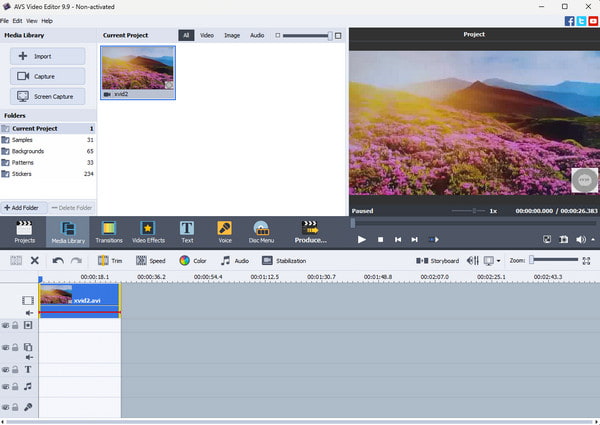
Sie müssen das Abonnement erwerben, bevor Sie das bearbeitete Video aus AVS Video Editor speichern können. Navigieren Sie in der Hauptoberfläche zum Abschnitt „Hilfe“ und klicken Sie auf Kaufe jetzt Klicken Sie dazu auf die Schaltfläche. Wählen Sie dann Ihr bevorzugtes Abonnement und fahren Sie mit dem Zahlungsvorgang fort. Wenn Sie fertig sind, können Sie das Video bereits ohne Wasserzeichen speichern.
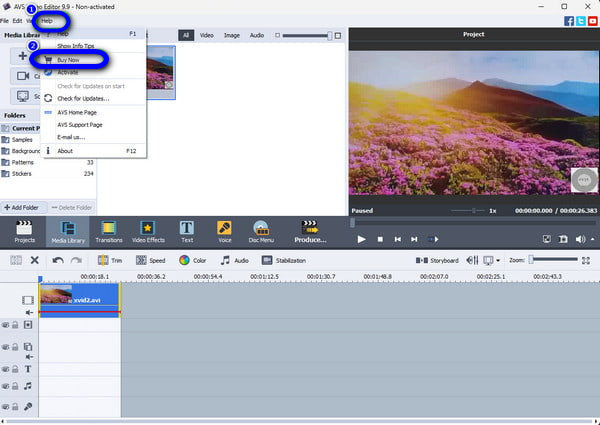
Wenn Sie das Video von der AVS Video Editor-Software herunterladen, werden Sie das AVS-Wasserzeichen auf dem Video finden. Wasserzeichen werden bei Verwendung der kostenlosen Version der Software bereitgestellt. Gibt es in diesem Fall eine Lösung, um das Wasserzeichen aus dem Video zu entfernen? Die Antwort ist ja! Wenn Sie das AVS-Wasserzeichen aus dem Video entfernen möchten, verwenden Sie die Videokonverter Ultimate. Da einige Benutzer Bedenken haben, einen Plan zum Entfernen des Wasserzeichens zu kaufen, müssen Sie sich bei Verwendung von Video Converter Ultimate keine Sorgen machen. Sie können das Programm genießen, da es ein kostenloser Wasserzeichenentferner ist. Damit können Sie sogar das Wasserzeichen von AVS Video Editor problemlos löschen. Wenn Sie Bedenken hinsichtlich des Wasserzeichenentfernungsprozesses haben, machen Sie sich keine Sorgen mehr. Das Programm bietet eine problemlose Methode, da die Benutzeroberfläche der Software leicht verständlich ist. Darüber hinaus bietet es einen reibungslosen Exportprozess, bei dem Sie das bearbeitete Video sofort herunterladen und speichern können.
Abgesehen davon können Sie während des Vorgangs Ihre bevorzugten Ausgabeformate für das Video auswählen. Sie können die Datei in MP4, MKV, MOV und andere Videoformate ändern. Sie können auch die Videoqualität, Auflösung, Bildrate und weitere Parameter ändern. So erhalten Sie nach der Bearbeitung das endgültige Video mit einem hervorragenden Erscheinungsbild ohne Wasserzeichen. Darüber hinaus enthält Video Converter Ultimate mehr Funktionen, als Sie denken. Es verfügt über einen Video-Merger, Rotator, Konverter, Enhancer und mehr. Wenn Sie Ihr Video also kostenlos verschönern möchten, ist Video Converter Ultimate zweifellos die perfekte Software. Da unser Hauptziel das Entfernen des AVS-Wasserzeichens ist, befolgen Sie die nachstehende Vorgehensweise. Wir zeigen Ihnen, wie Sie das Wasserzeichen des AVS Video Editors entfernen.
Um den Vorgang zu starten, klicken Sie auf eine der Gratis Downloads unten und installieren Sie die Offline-Software auf Ihrem Computer. Auf diese Weise können Sie mit der Nutzung der Videokonverter Ultimate.
Danach können Sie das Programm starten und warten, bis die Benutzeroberfläche angezeigt wird. Navigieren Sie dann zu Werkzeugkasten Panel zur oberen Schnittstelle und wählen Sie die Video-Wasserzeichen-Entferner Funktion.
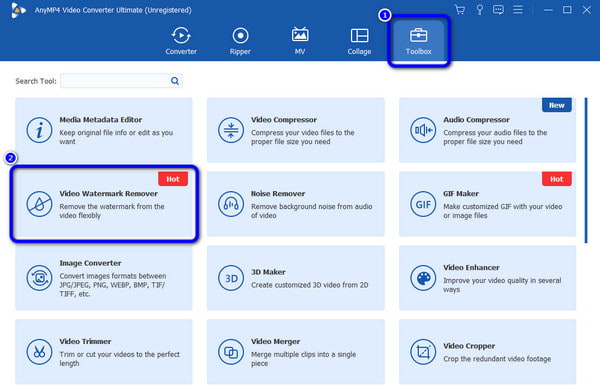
Anschließend erscheint eine weitere Schnittstelle auf dem Computerbildschirm. Klicken Sie auf + Melden Sie sich an, um den Dateiordner zu öffnen. Anschließend können Sie bereits das Video mit dem AVS Video Editor-Wasserzeichen auswählen.
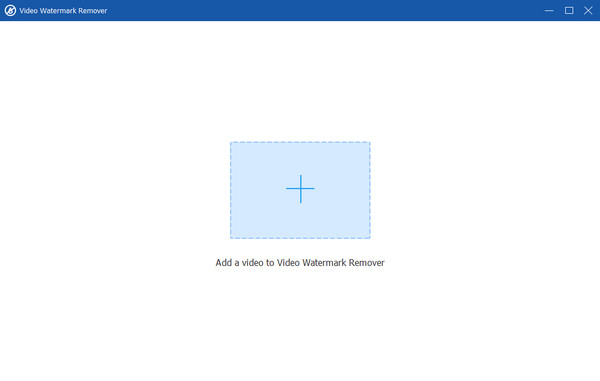
Wenn Sie das Video bereits angehängt haben, gehen Sie nach unten und klicken Sie auf Bereich zum Entfernen von Wasserzeichen hinzufügen Schaltfläche. Das Feld wird auf dem Video angezeigt und dient zum Abdecken des AVS-Wasserzeichens.
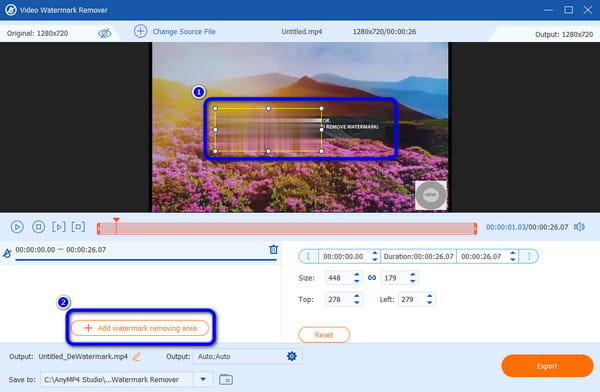
Wenn Sie mit dem Endergebnis zufrieden sind, können Sie Ihr Video speichern. Klicken Sie auf Export Option aus der unteren Benutzeroberfläche, um den AVS-Wasserzeichenentfernungsprozess zu starten. Versuchen Sie anschließend, das Video aus Ihrem Computerordner abzuspielen.
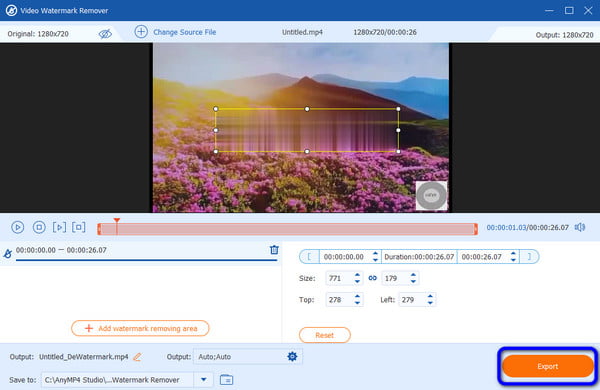
Weitere Informationen
Apowersoft Watermark Remover Testbericht und Verwendung
5 außergewöhnliche Shutterstock-Wasserzeichenentferner zum Bedienen
Hat AVS Video Editor ein Wasserzeichen?
Der AVS Video Editor fügt ein Wasserzeichen in ein Video ein, insbesondere wenn die kostenlose Version der Software verwendet wird. Wenn Sie also Ihren Computerbildschirm aufzeichnen oder ein Video erstellen/bearbeiten, müssen Sie damit rechnen, dass das Wasserzeichen des AVS Video Editors angezeigt wird.
Gibt es eine Möglichkeit, das Wasserzeichen aus dem Video zu entfernen?
Ja, das gibt es. Die erste Methode besteht darin, einen Plan von AVS Video Editor zu kaufen. Nach dem Kauf wird das AVS-Wasserzeichen nach dem Speichern entfernt. Wenn Sie das Wasserzeichen jedoch kostenlos entfernen möchten, verwenden Sie Videokonverter Ultimate. Es kann das AVS-Wasserzeichen mit der Funktion zum Entfernen von Wasserzeichen entfernen und erfordert keine Zahlung für einen Plan.
Ist AVS Video Editor kostenlos?
Der AVS Video Editor ist käuflich zu erwerben. Es gibt auch eine kostenlose Version, die allerdings ein Wasserzeichen einfügt, wenn Sie ein Video bearbeiten oder Ihren Computerbildschirm aufzeichnen möchten.
Welche Videobearbeitungs-Apps haben kein Wasserzeichen?
Wenn Sie Ihr Video bearbeiten und ohne Wasserzeichen speichern möchten, verwenden Sie die Videokonverter Ultimate. Es verfügt über verschiedene Bearbeitungsfunktionen, mit denen Sie fantastische Videos erstellen können. Außerdem können Sie mit diesem Programm Videos auf Ihrem Computer speichern, ohne dass darin Wasserzeichen eingebettet sind.
Wie viel kostet AVS Video Editor?
Wenn Sie ein 1-Jahres-Abonnement wünschen, kostet es $149,00. Und wenn Sie ein unbegrenztes Abonnement bevorzugen, können Sie das Programm für $799,00 kaufen.
Wie man Entfernen Sie das Wasserzeichen des AVS Video Editors? Die Antwort finden Sie in diesem Beitrag. Beim Kauf des Plans haben wir gezeigt, wie man das Wasserzeichen aus dem AVS Video Editor entfernt. Wir können jedoch davon ausgehen, dass einige Benutzer den Kauf des Programms nicht bevorzugen. In diesem Fall haben wir auch das beste Tool angeboten: das Videokonverter Ultimate. Dieses Programm ist kostenlos und kann Ihnen dabei helfen, das AVS-Wasserzeichen problemlos zu entfernen.
Mehr lesen
Nützliche Anweisungen zum Entfernen von Filmora-Wasserzeichen
Der einfachste Weg, das Filmora-Wasserzeichen zu entfernen, ist die Verwendung effektiver Filmora-Wasserzeichenentferner. Kommen Sie hierher und erfahren Sie, wie Sie das Filmora-Wasserzeichen einfach entfernen können.
4 mühelose Verfahren zum Entfernen eines Logos aus einem Video
Suchen Sie jetzt nach Möglichkeiten, das Logo zu entfernen? Worauf warten Sie noch? Lesen Sie den Beitrag, um zu erfahren, wie Sie Logos aus Videos auf Android, Windows und Mac entfernen.
Was ist ein Zoom-Videofilter: Möglichkeiten zum Hinzufügen und Erstellen von Filtern
Finden Sie heraus, wie Sie am einfachsten einen Filter auf ein Zoom-Video anwenden und wie Sie ihn erstellen. Dieser Beitrag ist Ihre beste Anleitung, um zu lernen, wie Sie Zoom einen Videofilter hinzufügen.
Leicht verständliche Anleitung zum Entfernen des TikTok-Filters
Erfahren Sie, wie Sie den TikTok-Filter in der TikTok-App entfernen. Außerdem erfahren Sie, ob Sie den TikTok-Filter aus den TikTok-Videos einer Person entfernen können.
Video-Wasserzeichen-Entferner